#iPhone เป็นหนึ่งในรุ่นสมาร์ทโฟนที่ได้รับความนิยมมากที่สุดจนถึงปัจจุบัน ทุกปีทันทีที่มีรุ่นใหม่ออกมาคุณจะเห็นผู้บริโภคจำนวนมากรออยู่ข้างนอกร้านค้า #Apple เพียงแค่รอรับโทรศัพท์ใหม่ ทำไมโทรศัพท์นี้ถึงได้รับความนิยมในหมู่ผู้บริโภค? นอกเหนือจากความจริงแล้วมันทำงานได้ค่อนข้างดีและเป็นมิตรกับผู้ใช้มาก แต่ก็มีการออกแบบที่สวยงามที่ทำจากวัสดุคุณภาพสูง
iPhone สามารถทำงานต่าง ๆ มากมายจากการตรวจสอบอีเมลถ่ายภาพอัปเดตเครือข่ายสังคมและดูวิดีโอสตรีมมิ่งเพื่อตั้งชื่อไม่กี่คน ด้วยการติดตั้งแอพจาก App Store เจ้าของโทรศัพท์สามารถปรับปรุงคุณสมบัติของโทรศัพท์ต่อไป
เจ้าของอุปกรณ์นี้มักจะใช้โทรศัพท์เพื่อดูวิดีโอ YouTube ส่วนใหญ่เวลานี้เป็นงานที่ง่ายเนื่องจากทั้งหมดที่คุณต้องมีคือแอพ YouTube ที่ติดตั้งในโทรศัพท์ของคุณและการเชื่อมต่ออินเทอร์เน็ตที่มั่นคงและเสถียร อย่างไรก็ตามมีบางกรณีที่คุณต้องการบันทึกวิดีโอในม้วนฟิล์มของคุณเพื่อให้คุณสามารถดูในภายหลังได้โดยไม่ต้องเชื่อมต่ออินเทอร์เน็ต
วิธีง่ายๆในการดาวน์โหลดวิดีโอ YouTube ตรงไปยังโทรศัพท์ของคุณคือการใช้แอพ YouTube มีตัวเลือกให้ดาวน์โหลดวิดีโอตรงไปยังโทรศัพท์ซึ่งควรจะอยู่ที่ด้านล่างขวาของวิดีโอ Youtube และเป็นที่รู้จักโดยไอคอนที่คล้ายกับลูกศรชี้ลง เพียงคลิกที่ไอคอนนี้คุณจะสามารถดาวน์โหลดวิดีโอได้ วิดีโอจะพร้อมใช้งานสำหรับการดูแบบออฟไลน์ แต่สามารถเข้าถึงได้จากแอป YouTube เท่านั้น วิดีโอที่ดาวน์โหลดมาจะยังคงมีอยู่ตราบเท่าที่อุปกรณ์มีการเชื่อมต่ออินเทอร์เน็ตทุก ๆ 29 วัน
อีกวิธีในการดาวน์โหลดวิดีโอ YouTube ลงในโทรศัพท์ของคุณคือการใช้แอพดาวน์โหลด YouTube นี่เป็นวิธียอดนิยมเนื่องจากวิดีโอที่ดาวน์โหลดมาจะสามารถเข้าถึงได้จาก Camera Roll ของโทรศัพท์ แอปเปิลได้แยกแยะแอพเหล่านี้ซึ่งเป็นสาเหตุที่แอพที่อาจใช้งานได้เมื่อเดือนที่แล้วอาจไม่ทำงานในวันนี้ คุณจะต้องค้นหา App Store สำหรับแอพดาวน์โหลดที่ยังใช้งานได้
วิธีการที่เชื่อถือได้ที่สุดคือการดาวน์โหลดวิดีโอ YouTube ก่อนโดยใช้คอมพิวเตอร์ของคุณจากนั้นถ่ายโอนวิดีโอที่ดาวน์โหลดไปยังโทรศัพท์ของคุณ วิธีที่ง่ายที่สุดในการทำเช่นนี้คือทำตามขั้นตอนด้านล่าง
- เปิดวิดีโอ YouTube จากเบราว์เซอร์คอมพิวเตอร์ของคุณแล้วคัดลอกลิงก์วิดีโอ
- ไปที่เว็บไซต์ตัวแปลงออนไลน์ใด ๆ (ฉันแนะนำ //www.onlinevideoconverter.com/video-converter)
- คัดลอกลิงก์ YouTube ไปยังเว็บไซต์ตัวแปลงวิดีโอออนไลน์จากนั้นตรวจสอบให้แน่ใจว่าได้เลือกรูปแบบ MP4 แล้ว
- เริ่มกระบวนการแปลงจากนั้นเมื่อการแปลงเสร็จสิ้นให้ดาวน์โหลดไฟล์
- ถ่ายโอนไฟล์ที่ดาวน์โหลดไปยัง iPhone ของคุณโดยใช้ iTunes

![Galaxy S8 จะไม่ส่งข้อความตัวอักษรและจะแสดงเฉพาะ“ กำลังส่ง” เท่านั้น [คู่มือการแก้ไขปัญหา]](https://cdn.gruntle.org/files/31/31-min.jpg)



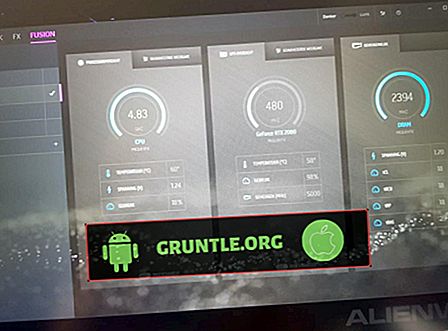

![วิธีจัดการกับปัญหาแบตเตอรี่หมดอย่างรวดเร็วใน iPhone 8 Plus [คู่มือการแก้ไขปัญหา]](https://cdn.gruntle.org/files/4854/4854-min.jpg)
